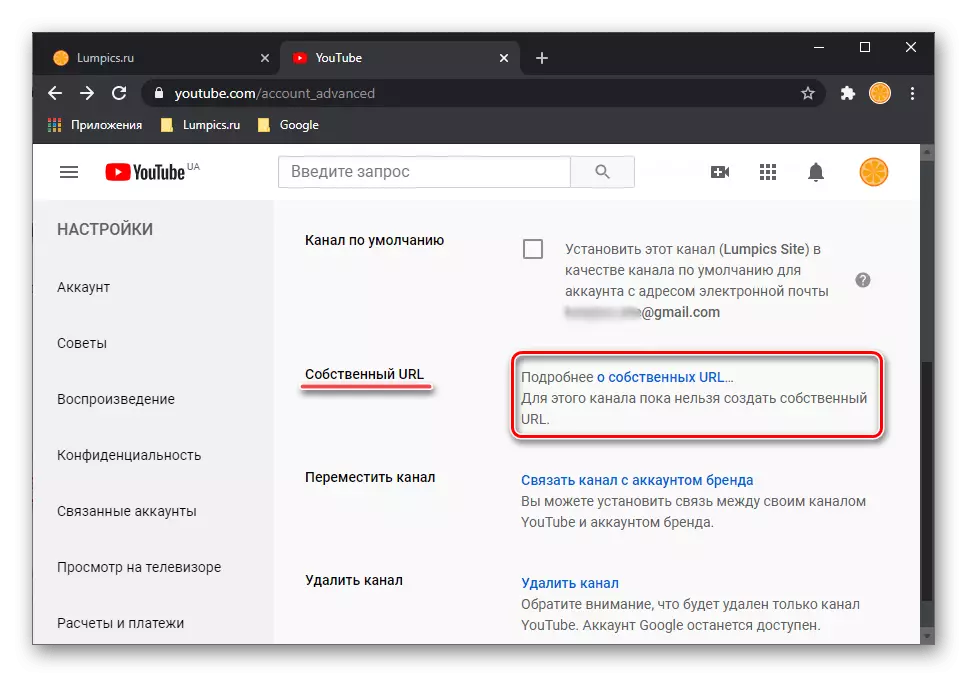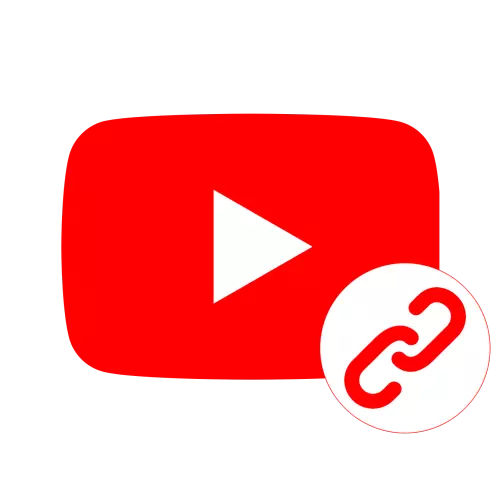
オプション1:PC上のブラウザ
公式ウェブサイトを通じてYouTubeであなたのチャンネルへのリンクを見つけるためには、3つの簡単なステップを完了する必要があります。
- サービスの任意のページにあるのは、右上隅にあるあなた自身のプロファイルの画像をクリックして、通常そこにアバターが表示されます。
- 「私のチャンネル」を選択してください。
- マウスの左ボタン(LCM)を押すと、アドレスバーの内容がYouTubeチャネルへのリンクです。コンテキストメニューを介して、またはCtrl + Cキーの組み合わせを押すことによってコピーすることができます。
- アプリケーションを実行して、そのタブのいずれかではありません.Avatarをタップします。
- 「私のチャンネル」を選択してください。
- 次に、メニューを呼び出して、右上隅にある3つの垂直点をタッチします。
- 「共有」オプションを使用してください。
- [操作]メニューの[リンクのコピー]をクリックします。
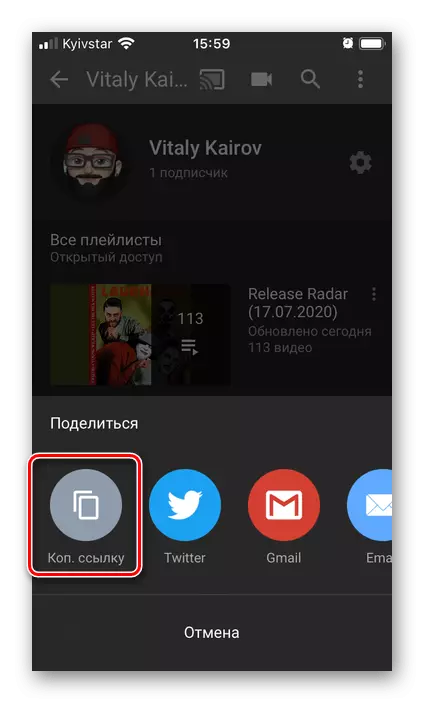
その後、画面の下部領域に適切な通知が表示されます。
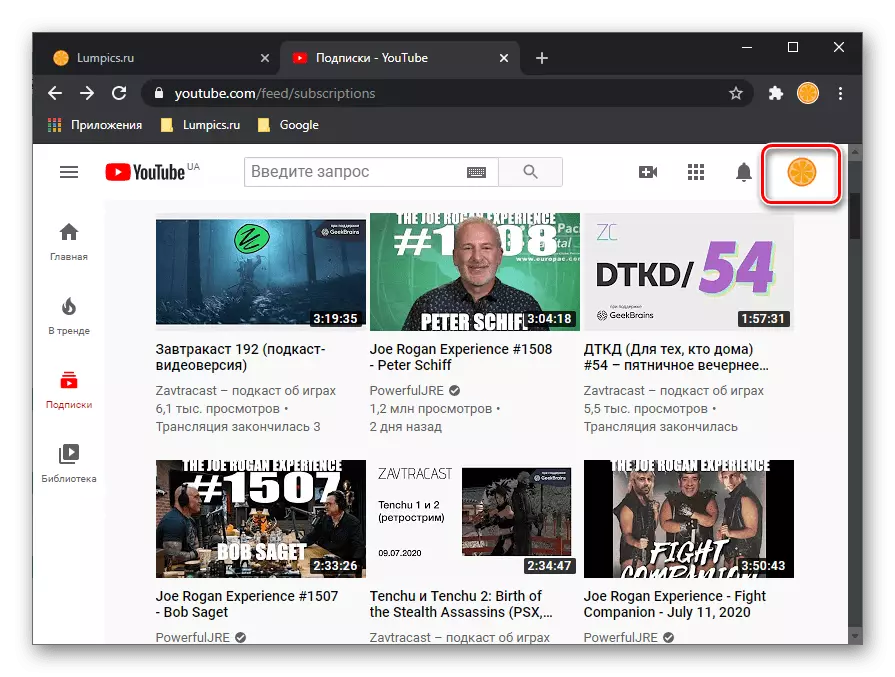
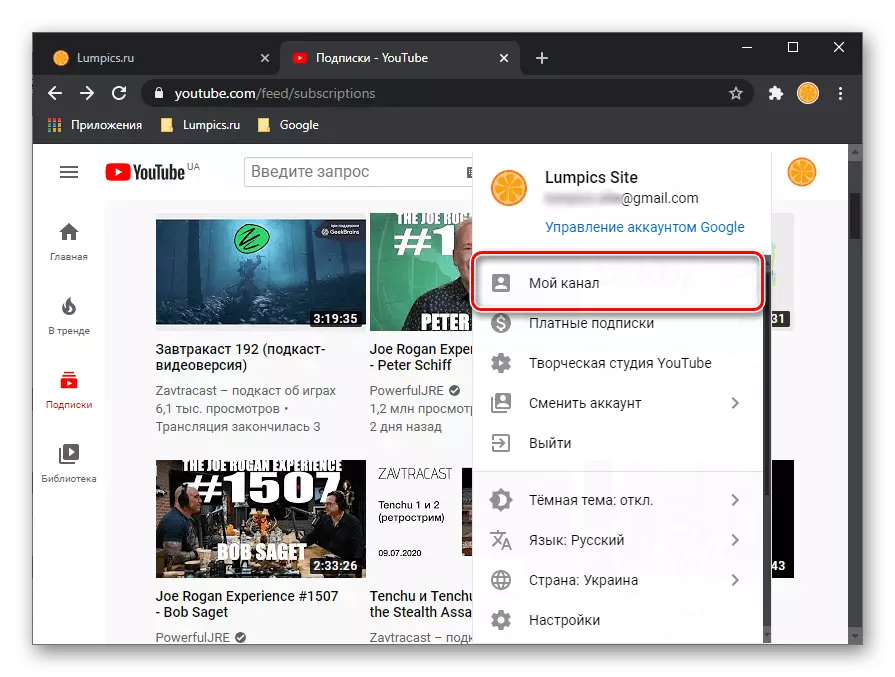
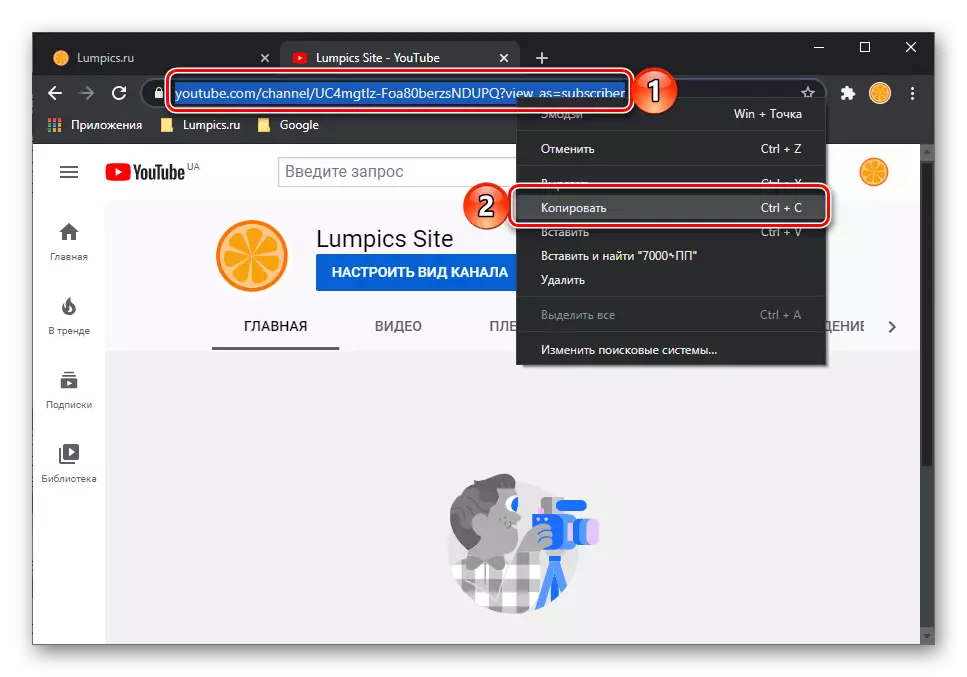
オプション2:スマートフォン上のアプリケーション
AndroidとiOS用のモバイルアプリケーションは、そのタスクを解決する際の役割を再生する違いはありません - それらへの参照は均等にあります。
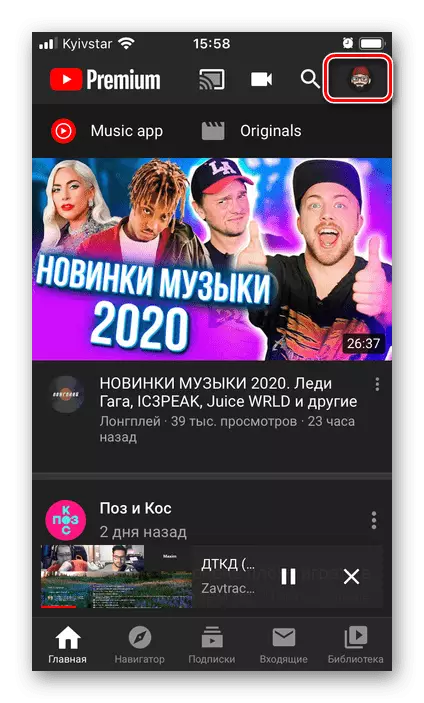
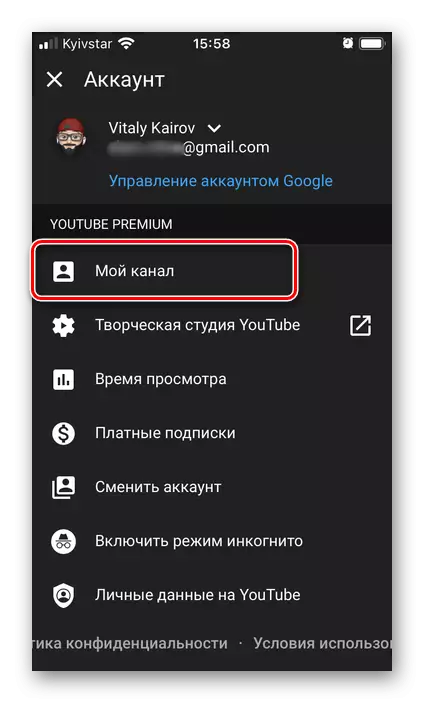
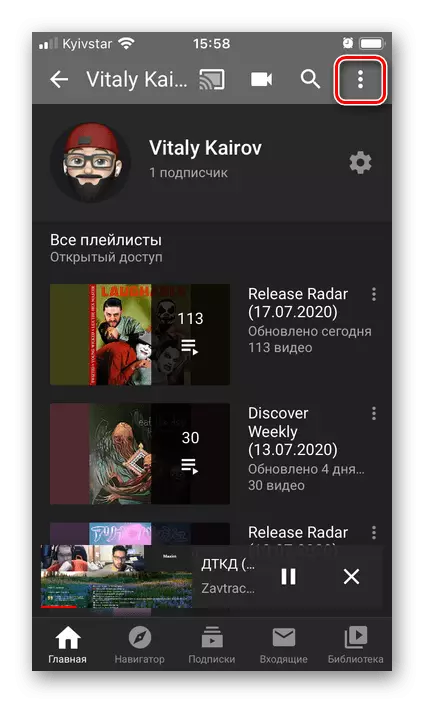
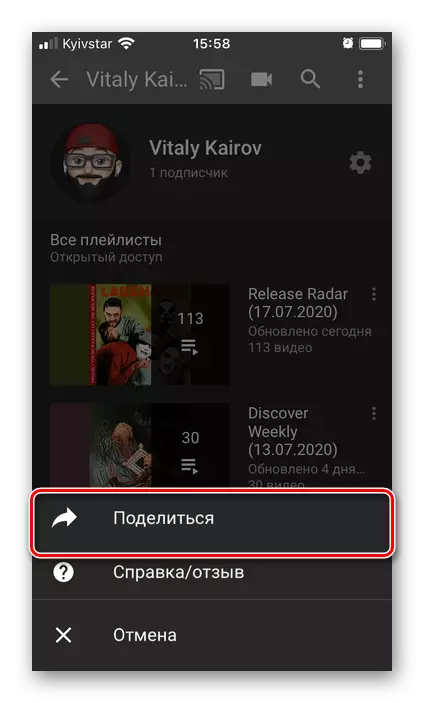

チャネルURLはクリップボードに配置され、そこから挿入できる場所から、たとえばメッセージ内でメッセージを送信します。
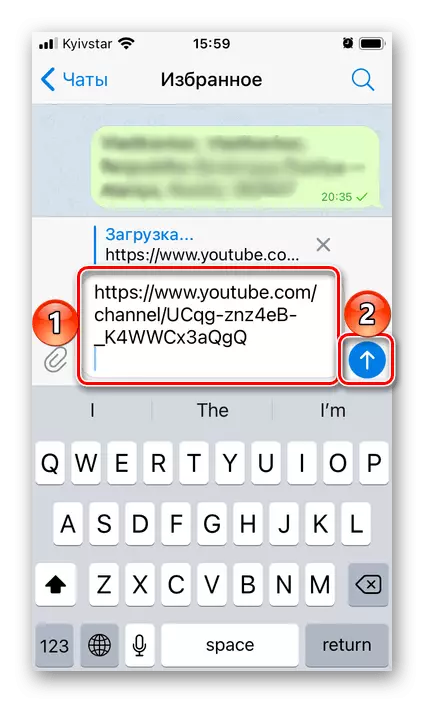
YouTubeチャネルへの美しいリンクを作成する
上記のスクリーンショットで気づくことができるように、確かにあなた自身のチャンネルでは、元のURLは任意の文字のセットで構成されています。幸いなことに、アドレスは明確かつ明白に変更できます。たとえば、YouTubeであなたのプロフィールの名前を繰り返すことができます。主なことは、Googleルールのこのタスクを設定し、要件を満たすことです。正確に何が必要なのかこれを行う必要があるのは、私たちのウェブサイトの別の記事で語っています。
続きを読む:YouTubeであなたのチャンネルのアドレスを変更する方法